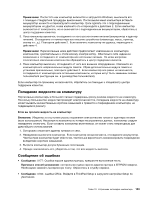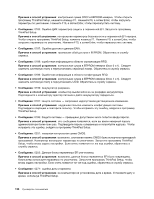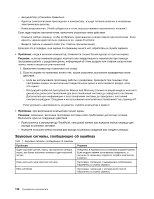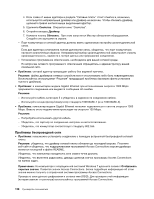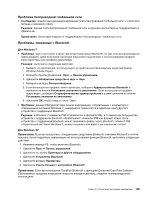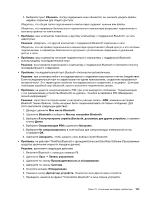Lenovo ThinkPad Edge E125 (Russian) User Guide - Page 157
Неполадки памяти, Сеть, Проблемы, связанные с Ethernet
 |
View all Lenovo ThinkPad Edge E125 manuals
Add to My Manuals
Save this manual to your list of manuals |
Page 157 highlights
1 80. 2 POST 133 3 BIOS (UEFI BIOS 4 80. 5 131. Сеть Ethernet Ethernet RJ45 100 Windows 7: 1 2 3 4 5 Windows XP: 1 2 3 Глава 10 137

Неполадки памяти
Распечатайте эти инструкции и сохраните их для использования в будущем.
Если память не работает должным образом, выполните следующие действия:
1. Убедитесь, что модуль памяти правильно и надежно установлен.
Для этого удалите все дополнительные модули памяти, проверьте компьютер только с модулями,
установленными на заводе, после чего устанавливайте модули памяти по одному, следя за
надежностью подключения. Процедура снятия и установки модулей памяти описана в разделе
“Замена модулей памяти” на странице 80.
2. Проверьте, не было ли сообщений об ошибках при загрузке.
По результатам самотестирования при загрузке (POST) “Сообщения об ошибках” на странице
133 выполните соответствующие действия, направленные на устранение неполадки.
3. Убедитесь, что на компьютере установлена последняя версия BIOS (UEFI BIOS) для вашей модели.
4. Проверьте конфигурацию памяти и совместимость, включая максимальный размер памяти и
быстродействие.
Для получения дополнительных сведений смотрите раздел “Замена модулей памяти” на странице
80.
5. Запустите программу диагностики. См. раздел “Диагностика неполадок” на странице 131.
Сеть
Далее перечислены наиболее распространенные неполадки сети.
Проблемы, связанные с Ethernet
•
Проблема
: невозможно подключиться к сети.
Решение
: убедитесь, что:
–
Сетевой кабель надлежащим образом подключен.
Один конец сетевого кабеля должен быть надежно зафиксирован в разъеме для Ethernet вашего
компьютера, а другой — в разъеме RJ45 концентратора. Максимальное допустимое расстояние
между компьютером и концентратором составляет 100 метров. Если проблема сохраняется
даже при соблюдении ограничения по расстоянию, попробуйте заменить кабель.
–
Используется правильный драйвер устройства.
Для Windows 7:
1. Нажмите кнопку
Пуск
и выберите
Панель управления
.
2. Щелкните
Оборудование и звук
.
3. Щелкните значок
Диспетчер устройств
. Если будет предложено ввести пароль
администратора или подтвердить операцию, сделайте это.
4. Если слева от имени адаптера в разделе “Сетевые адаптеры” стоит значок
!
, возможно,
используется неправильный драйвер или драйвер не включен. Чтобы обновить драйвер,
щелкните правой кнопкой мыши выделенный адаптер.
5. Выберите пункт
Обновление драйверов
и выполните инструкции на экране.
Для Windows XP:
1. Нажмите кнопку
Пуск
и выберите
Панель управления
.
2. Щелкните
Производительность и обслуживание
и затем выберите
Система
.
3. Откройте вкладку
Оборудование
и нажмите кнопку
Диспетчер устройств
.
Глава 10. Устранение неполадок компьютера
137